O iPhone é um celular robusto e confiável, porém não está livre de problemas. Se o seu está desligando sozinho, é hora de agir.
Neste guia vamos apresentar as possíveis causas do problema, e ensinar alguns procedimentos simples que podem resolvê-lo. Você pode fazer uma reinicialização forçada, uma restauração do sistema, ou usar o software Tenorshare Reiboot para trazer o seu dispositivo de volta.
O importante é manter a calma e continuar lendo para saber mais.
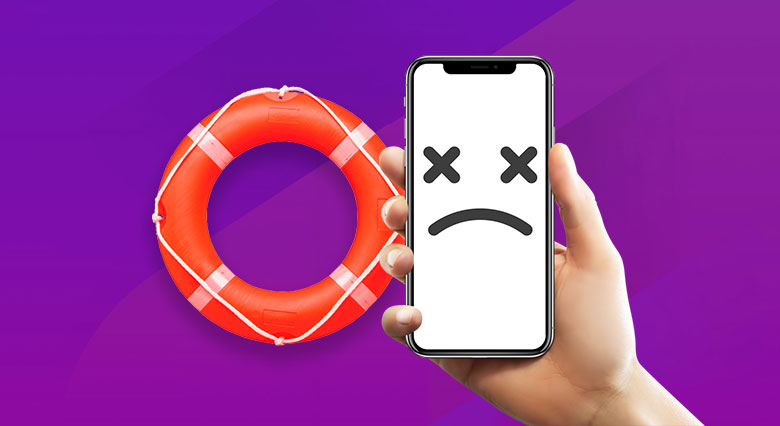
1. Causas possíveis do desligamento
Saber quais são os problemas mais comuns que podem fazer com que o iPhone fique desligando sozinho é fundamental antes de decidir o que fazer.
Confira os principais:
- Falha na atualização – Se você colocou o iOS para atualizar, porém algo estranho aconteceu durante o procedimento, isso pode gerar uma falha no sistema que leva ao desligamento;
- Jailbreak ou modificação no sistema – Se você instalou um Jailbreak no iOS, ou tentou fazer alguma modificação não autorizada no sistema, pode ser que os recursos de segurança da Apple estejam desligando o aparelho para protegê-lo de um possível malware;
- Problema no hardware – Se algum componente interno do seu iPhone estiver com problema, o aparelho pode começar a desligar ou reinicializar sozinho. Isso geralmente ocorre quando há defeito no conector de energia, na bateria ou na placa lógica;
- Problema no software – outra causa comum de desligamento no iPhone, acontece principalmente quando algum driver controlador está corrompido. Nesse caso, é preciso fazer uma restauração de fábrica.
2. Faça uma reinicialização forçada
Se o problema do seu iPhone não for muito sério, forçar a reinicialização do sistema pode resolver o desligamento aleatório do aparelho.
Para efetuar o procedimento, siga os passos de acordo com o seu modelo:
iPhone 6s / iPhone 6s Plus ou versões anteriores
- Pressione o botão lateral (Sleep / Wake) e o botão “Home” ao mesmo tempo e os mantenha pressionados. Solte os botões quando aparecer o logotipo da Apple.
iPhone 7 ou iPhone 7 Plus
- Pressione e mantenha pressionados os botões lateral (Sleep / Wake) e “Diminuir Volume”. Solte quando aparecer o logotipo da Apple.
iPhone 8/8 Plus, Linha X/XR/XS, iPhone 11/12/13 ou versões posteriores
- Primeiro pressione e solte rapidamente o botão de “Aumentar volume”
- Agora pressione e solte rapidamente o botão “Diminuir volume”
- Agora pressione e segure o botão lateral (Sleep / Wake) até que apareça o logotipo da Apple.
3. Redefina seu iPhone para as configurações de fábrica
Redefinir o iPhone para as configurações de fábrica costuma resolver uma série de problemas no sistema iOS, porém, é importante ter em mente que este procedimento irá apagar todos os dados do seu aparelho. Portanto, faça um backup completo antes de iniciar a redefinição.
Com tudo pronto, basta seguir os passos:
- No iPhone, toque em “Ajustes”, e depois em “Geral”;
- Procure a opção “Transferir ou Redefinir o iPhone”;
- Em seguida, toque em “Apagar Conteúdo e Ajustes” e confirme.
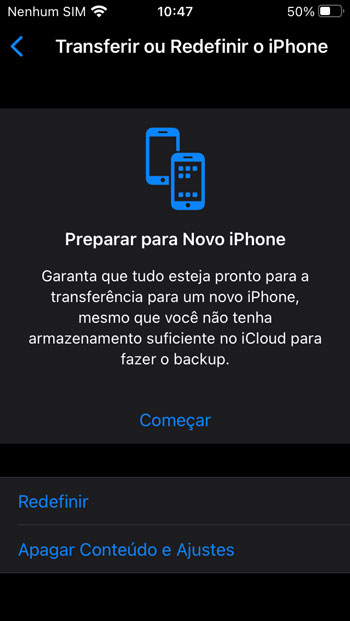
Caso seu iPhone continue com problemas e desligando sozinho, então o que resta é reparar seu iPhone com um software profissional. Veja a dica a seguir.
4. Resolva pelo Tenorshare Reiboot
Se nenhuma das dicas acima deu fim à essa dor de cabeça, é hora de usar um software especialmente desenvolvido para resolver o iPhone desligado sozinho.
O Tenorshare ReiBoot é um software de correção de erros no iOS, capaz de corrigir mais de 50 erros comuns do sistema operacional da maçã. Ele permite que você entre e saia do modo de recuperação com apenas um clique, e também repara o seu iPhone instalando a versão mais recente do iOS compatível com o seu dispositivo.
Para usá-lo, baixe o instalador no site oficial, e siga os passos:
1. Na tela principal do Tenorshare ReiBoot, você terá 3 opções. Clique em “Reparar o Sistema Operacional”.
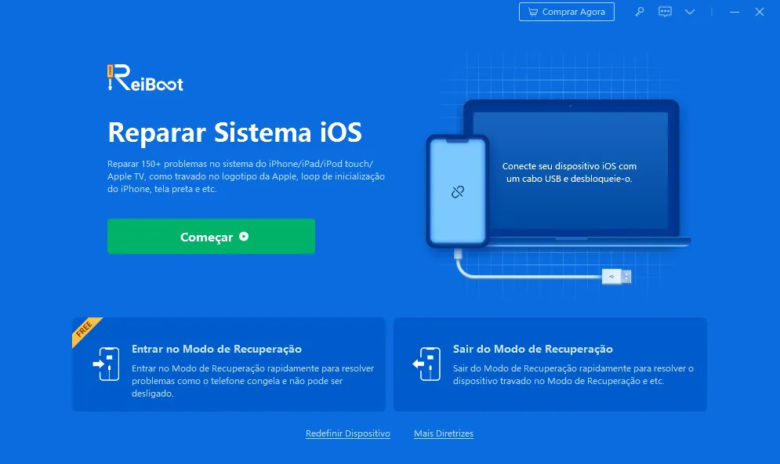
2. Na nova tela que surgir, clique em “Recuperação Profunda”. Em seguida, clique em “Começar a reparar”.
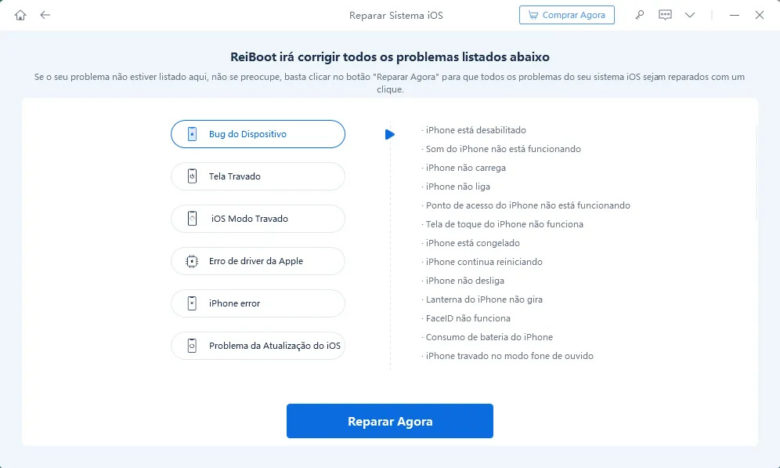
3. O Software irá pedir para que você baixe a versão mais recente do firmware compatível com o modelo do seu iPhone, basta clicar em “Download / Baixar” para que o download inicie. Esse processo pode levar alguns minutos, tudo depende da velocidade de sua internet.

4. Uma vez que o download do firmware foi concluído, clique em “Reparando agora” para que o Tenorshare ReiBoot inicie o processo reparação do seu iPhone e corrija todos os erros apresentados no dispositivo.
Isso é tudo, mantenha seu iPhone conectado ao computador até que o processo de reparação do iOS seja concluído. Após o software informar que está tudo certo, seu iPhone será reinicializado e você poderá desconectar seu iPhone do computador e voltar a usá-lo normalmente.
5. Conclusão
O Tenorshare Reiboot é um verdadeiro “canivete suiço” para a salvação do seu iPhone, já que resolve diversos problemas comuns do aparelho, com apenas alguns cliques e sem a necessidade de conhecimentos técnicos mais profundos.
Experimente o software agora mesmo, e conte nos comentários como foi a sua experiência com ele. Nós queremos saber!



![Como clonar HD ou SSD em 2024 [2 Formas práticas]](https://mobizoo.com.br/wp-content/uploads/2023/10/clonar-hd-205x112.jpg)